arrows MAGAZINE
arrowsマニア情報局
2016.03.11 Fri
arrowsマニア情報局 第25回
音割れせずにボリュームアップ! 「Dolby Processing」を使ってみよう!
arrows @をご覧の皆様、「せう」です。arrows(ARROWS)スマートフォンのスピーカーって、他社がステレオ(2つ)で競ってる中、ハイスペックモデルでもスピーカーがモノラル(1つ)で正直物足りないんですよね……。これ、本当にどうにかなりませんかね……(チラチラ

モノラルスピーカーでも迫力ある音を……!!
ただ、スピーカーがモノラルだろうがステレオだろうが、スマホのスピーカーは最大音量にしても音をかき消されがちで、特に全裸のとき風呂で水を張っているときは最大音量にしても全然聞こえない、なんてこともあります。
そんなときに、試してみてほしいのがサウンドエンハンサーです。arrowsのハイエンドモデルは、ドルビーのサウンドエンハンサー(「Dolby Processing」「Dolby Digital Plus」「Dolby Mobile」など)を搭載しています。
そもそも、サウンドエンハンサーを有効/無効にするには?
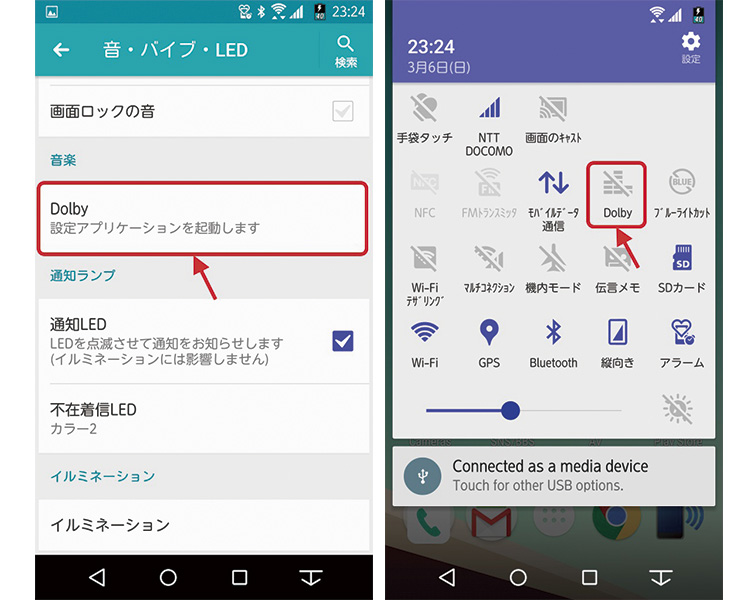
端末設定やパネルスイッチから設定できます
ドルビーのサウンドエンハンサーを搭載している最近のarrowsでは、「音・バイブ・LED」→「Dolby」とたどると設定アプリを開けます。単純に機能のON/OFFをしたい場合は、通知パネルスイッチの「Dolby」アイコンからできます。
エフェクトはプリセット4つ+ユーザー定義2つ
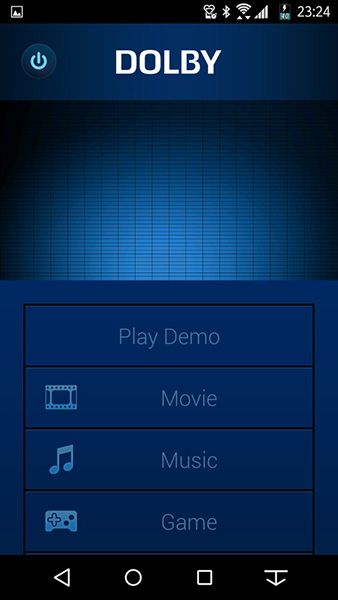
arrows NX F-02HのDolby Processing設定画面
「arrows NX F-02H」の場合、映画に最適な「Movie」、音楽再生に最適な「Music」、ゲームに最適な「Game」、声の聞き取りに最適な「Voice」の4つのプリセット音響設定を用意しているほか、2つのユーザー定義の音響設定を作ることができます。
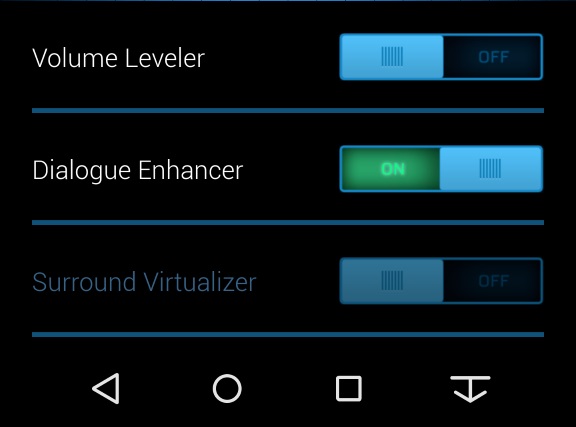
設定項目その1
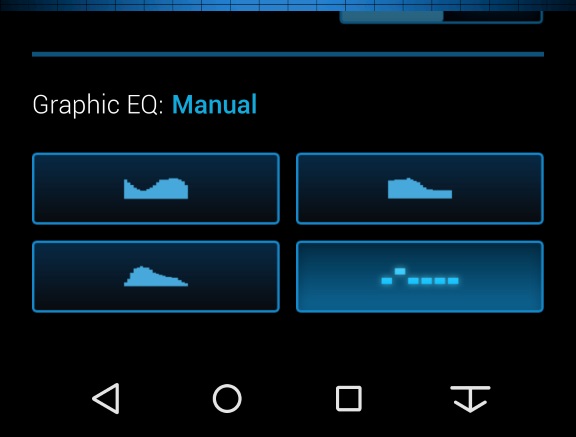
設定項目その2
設定できる項目は、音割れせずにスピーカーからの音量を上げる「Volume Levler」、音声の中の“声”をよく聞こえるようにする「Dialogue Enhancer」、イヤホン・ヘッドホンでバーチャルサラウンドを実現する「Surround Virtualizer」(イヤホン・ヘッドホン接続時のみ有効)と、音声の強調・減少の調整ができる「Graphic EQ(Equalizer)」の4つです。前三者は、ON/OFFの切り替えのみできます。
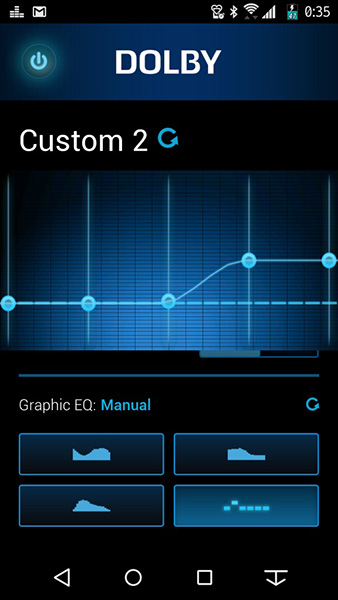
Graphic EQは手動調整できます
Graphic EQは、プリセット3種類と手動調整(Manual)から選択可能です。Manualの場合は、画面のイコライザーをドラッグする(押し込んで上下に動かす)ことで調整できます。調整後は、円状の矢印をタップすれば適用できます。
ただし、ハイレゾ音源を再生中はDolby Processingが自動的に無効になります。注意しましょう。
基本的にはプリセットの4つのエフェクトで満足できると思いますが、それでは物足りない場合はある程度自分で調整できます。スピーカーの音量が足りなくて悩んでいる方、もっとイヤホン・ヘッドホンでもっといい音を楽しみたい方は試してみてください。